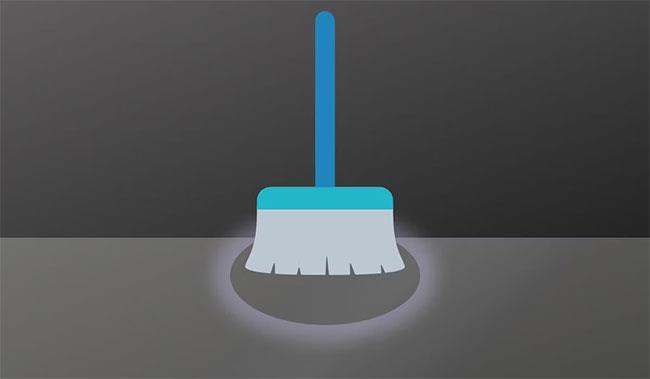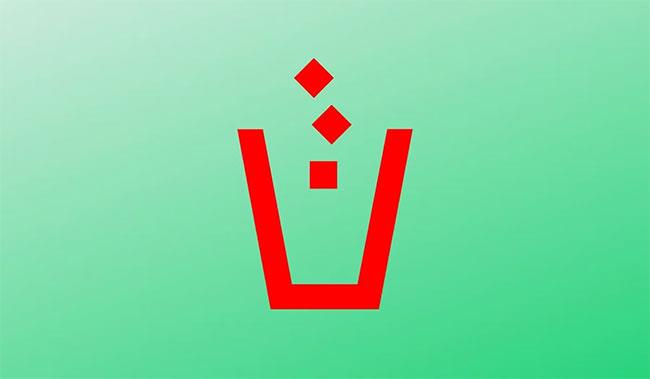Chansen är stor att din enhet kommer att infekteras med skadlig programvara (dvs. skadlig programvara) någon gång, oavsett hur försiktig du är.
Naturligtvis finns det många sätt att hantera skadlig programvara och skydda dig själv, men vad är det bästa sättet när ditt antivirusprogram upptäcker en skadlig fil? Är det bättre att rensa, sätta i karantän eller ta bort viruset i den filen?
Kan virus rengöras?
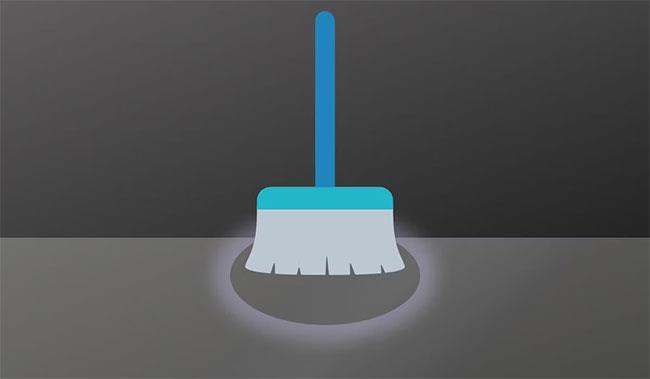
Om antivirusprodukten du använder är bra kommer den att ha realtidsskydd, en funktion som förhindrar att skadlig programvara installeras på enheten.
Till exempel, tack vare realtidsskydd, kommer ett bra antivirusprogram att förhindra potentiellt skadliga filnedladdningar och därmed spara dig besväret att behöva hantera virus. Viruset kan dock glida under radarn. Till exempel kommer vissa program inte att kunna upptäcka skadlig programvara som är gömd under många lager av ZIP-filer , särskilt om den inte uppdateras regelbundet.
Föreställ dig en situation där ditt antivirusprogram inte hindrar nedladdningen eftersom det inte hittar några problem med filen, men när du packar upp filen som verkar vara en legitim ZIP-fil, börjar din dator att agera onormalt; visa oönskade popup-fönster, skjuta konstiga meddelanden, visa felmeddelanden, köra långsamt, bli varm – eller andra tecken på att enheten har ett virus. Det första du behöver göra i dessa fall är att starta och uppdatera ditt antivirusprogram och sedan låta det skanna hela din dator. När det är klart kommer programvaran troligen att visa dig alternativet att "rensa" viruset.
Det är ingen fara att låta antivirusprogram rensa infekterade filer. I sällsynta fall kommer antivirusprodukter att rensa infekterade filer. Detta är självklart användbart om du behöver behålla en infekterad fil, men om filen i fråga är ett trojanskt virus eller mask , är det ingen idé att rensa den, eftersom hela filen är skadlig.
Vad betyder viruskarantän?

Din antivirusprodukt kan också erbjuda infekterade filer i karantän eller göra det själv. Men exakt vad betyder karantän för viruset, och när ska du göra det? Ännu viktigare, hur hjälper viruskarantän att skydda din enhet?
Tänk tillbaka på pandemins tid: När människor smittades av covid-19 ombads de att sätta i karantän eller självkarantän, för att inte smitta andra. Detsamma gäller för datavirus. Viruskarantän innebär att isolera en skadlig fil i ett specifikt, säkert område på din enhet så att infektionen inte sprids till andra filer på den.
När antivirusprogram sätter en fil i karantän kan andra program inte komma åt den filen. Så även om viruset kanske inte sprider sig på din enhet, kommer infekterade filer i karantän inte att rensa viruset. Det är dock möjligt att sätta i karantän och sedan rengöra filen. Det här alternativet är särskilt användbart när en viktig fil är infekterad - till exempel arbetsdokument eller systemfiler som din enhet behöver för att fungera korrekt.
Dessutom finns det alltid möjligheten att din antivirusprodukt av misstag identifierar ett helt legitimt program som ett virus, så det är ibland mer lämpligt att sätta det i karantän istället för att helt ta bort det.
Nu kanske du undrar om det är möjligt att hålla en fil i karantän på obestämd tid. Tekniskt sett ja, men att ta bort en misstänkt fil är alltid bättre än att behålla den på din enhet.
Hur tar man bort och tar bort ett datavirus?
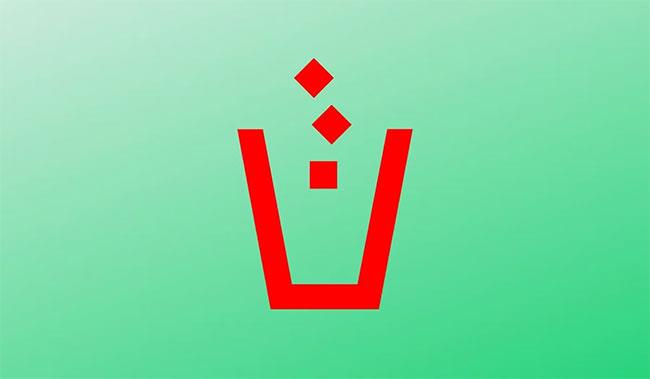
Radering är det sista alternativet, men förmodligen det säkraste. För att vara tydlig är det inte så enkelt att ta bort ett virus som att ta bort en fil som du misstänker innehåller skadlig programvara. Skadlig programvara är komplex och kan spridas till olika delar av operativsystemet och lämnar spår överallt. Om du bara tar bort den misstänkta filen kommer den skadliga programvaran sannolikt att fortsätta att installera om sig själv och orsaka skada på din enhet.
Detta betyder inte att det är omöjligt att ta bort datavirus manuellt - de kan, men det här är en mycket komplicerad process som kräver mycket tid och ansträngning. Och åtminstone, om du inte är en IT-expert eller en särskilt kompetent datanörd, kommer du förmodligen inte att kunna göra det korrekt. Naturligtvis är det här antivirusprodukter kommer in.
När skadlig programvara upptäcks kommer ditt antivirusprogram automatiskt att försöka ta bort det eller åtminstone skicka ett meddelande som låter dig veta att du är infekterad. Som nämnts ovan kan du skanna din enhet och sedan placera misstänkta filer i karantän innan du vidtar ytterligare åtgärder. Men så småningom kommer du sannolikt att behöva ta bort problematiska filer.
Anta till exempel att du laddade ner vad du trodde var en legitim fil från en fildelningswebbplats och att ditt antivirusprogram inte kan känna igen det som skadlig programvara; men när du körde den utplacerade den en trojansk häst. I det här fallet ska du skanna med ditt antivirusprogram, som sedan sätter i karantän och tar bort skadlig programvara.
I vissa situationer kommer trojanska hästar att orsaka stor skada på ditt system. I andra situationer kommer infektion att leda till att du förlorar tillgång till viktiga dokument. Men i de flesta fall kommer antivirusprogram att göra vad den är designad för att göra: Ta bort virus och skydda dig från cyberbrottslingar.
Om viruset är särskilt envis och ditt antivirusprogram har problem med att ta bort det, starta datorn i felsäkert läge och fortsätt därifrån. Om det misslyckas kan du köra Systemåterställning (en Windows-funktion som låter dig återställa din dator till en tidigare tidpunkt) eller utföra en fullständig Windows-återställning .
I stort sett samma sak gäller för mobila enheter, särskilt Android-telefoner. Ibland är det enda du kan göra att göra en fabriksåterställning och hoppas att skadlig programvara inte orsakar irreparabel skada. Kom ihåg att du kommer att förlora all din data om du gör detta, om data inte säkerhetskopieras någonstans, så detta är en sista utvägsmetod.
Svara på en attack med skadlig programvara
Om vi går tillbaka till den ursprungliga frågan, är det bättre att rensa, sätta i karantän eller ta bort viruset? Det finns inget enkelt svar på detta problem. Det beror på situationen och vilken typ av skadlig programvara du har att göra med. I vilket fall som helst, för att skydda din enhet och data bör du utforska alla tre alternativen och om inget fungerar, be om professionell hjälp.
Allt detta understryker vikten av att installera pålitlig antivirusprogramvara på alla dina enheter. Som tur är behöver du inte ens spendera pengar för att skydda dig själv. Faktum är att det finns massor av gratisalternativ att välja mellan.